今回はイラストレーターの有馬憲吾さんが教える「空の描き方」をご紹介します。空は背景イラストの基本ですので、描き方を覚えておくと役立つこと間違いなしです。
手順は超カンタンなので、デジタル初心者にもオススメです。記事の最後には動画もあるので要チェック。
青空の描き方
グラデーションツールで空のベースを描こう
Photoshopには「グラデーションツール」と呼ばれる、グラデーションを簡単に描けるツールがあります。
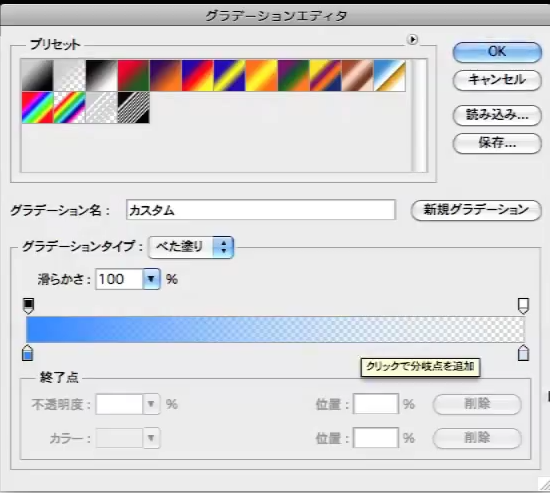
まずはそのグラデーションツールを使って空の基盤を描きます。グラデーションツールを選択すると画像のような「グラデーションエディタ」が表示されますので、左の四角を「青」右の四角を「薄い青」に設定します。
上から下にグラデーションをかける
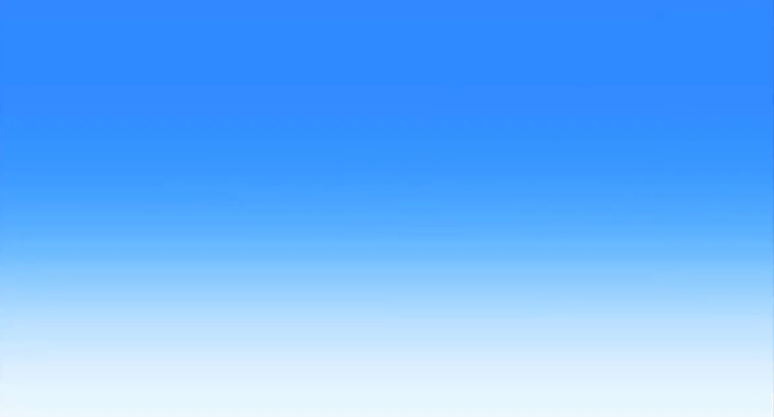
グラデーションエディタを設定したら右上の「OK」を押します。その後、マウスの左ボタンを押しながら上から下へ線を描きます。左ボタンを離すと青から薄い青のグラデーションがかかります。
ソフトエアブラシで色ムラを作り、より自然にする
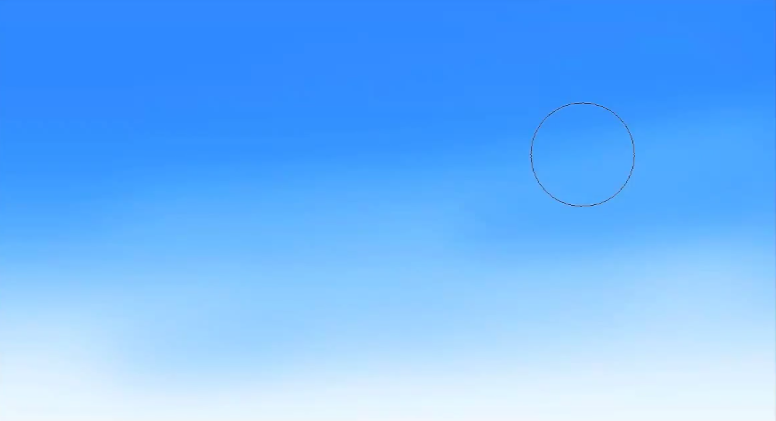
Photoshopに最初から入っている「ソフトエアブラシ」を使って色ムラを作っていきます。
色は先ほど使った「薄い青」を使い、不透明度は50%に設定しましょう。ソフトエアブラシで上から塗っていくと、よりリアルな空に近い描写になります。
こちらで空自体は完成です。
雲を入れよう
空が出来ましたら、雲を入れましょう。雲を入れると、より「空感」がアップします。
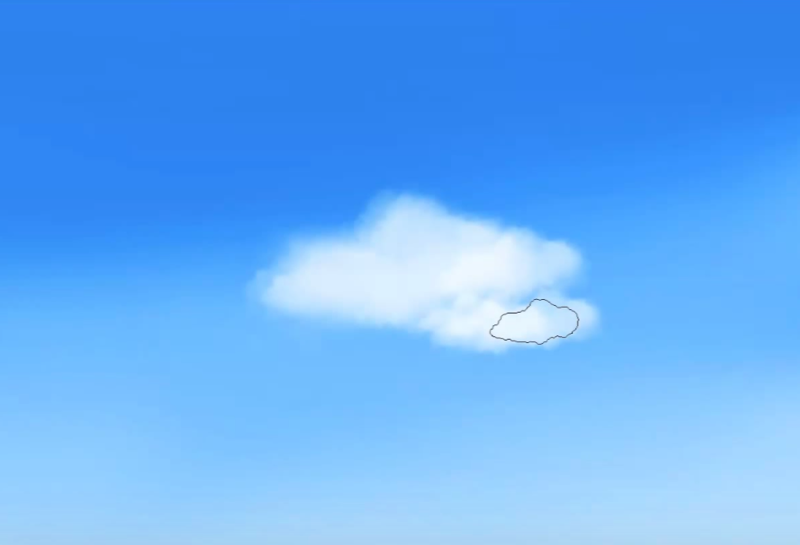
一見、描くのが難しそうな雲ですが「雲ブラシ」を使うと簡単に描けます。
雲ブラシは有馬さんが配布しているのでダウンロードしてみてくださいね。
▼下記のサイトを経由してブラシをダウンロードできます
http://bgillust.blogspot.com/2014/11/arino06.html?spref=tw
ただ、雲ブラシをスタンプのように貼っていくだけだと、単調に見えてしまうので、ブラシで削ったりして形を整えると良いでしょう。
夜空の描き方
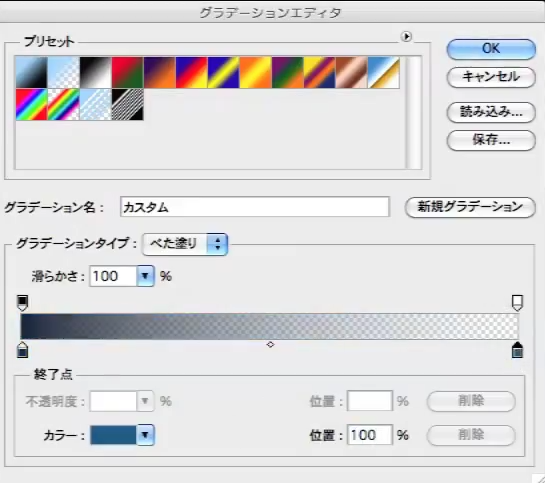
夜空の場合も基本的には同じです。グラデーションツールを使用し、左の四角には暗めの色・右の四角には明るめの色を置きます。
グラデーションをかけて色ムラをつける
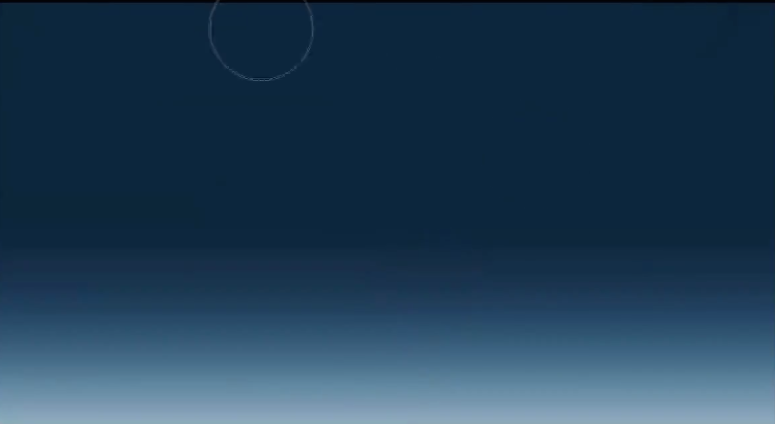
青空と同様に、グラデーションをかけて不透明度50%のソフトエアブラシで暗めの色ムラをつけていきます。
建物の光なども入れる
近くに建物がある場合は、ぼんやりと建物の光なども入れてみましょう。

こちらもソフトエアブラシで明るめの色を選択して不透明50%ぐらいで描画しています。
夕焼け空の描き方

夕焼け空の場合も基本的には同じで、グラデーション→ソフトエアブラシという流れです。
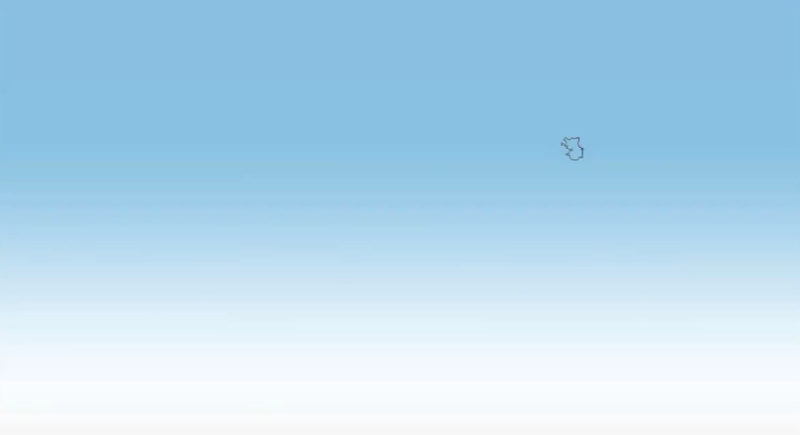
グラデーションの色は水色から薄い水色といった具合で使います。
夕焼けの光を入れる
夕焼けの空ということですので、夕焼けの光をソフトエアブラシで表現していきます。
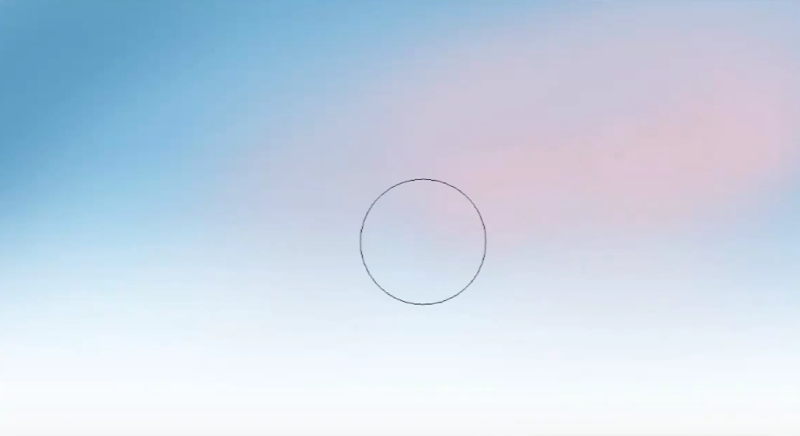
光の色を決めて不透明度を低くしたソフトエアブラシで描きます。
以上で夕焼け空の完成です。
空の描き方まとめ
難しく考えがちな空の描写ですが、実はとても簡単な手順で描けます。
1.グラデーションツールで空のベースを作る
2.ソフトエアブラシでムラを作る
以上の2ステップだけでOKです。
空以外にもグラデーションツールはよく使える便利ツールですので、活用してみましょう。
▼ブラシの動きや細かな解説を見たい方は動画をチェック
有馬憲吾のプロフィール
印刷会社を退職後、友人とデザイン会社を設立。現在イラストレーターとして活躍中。
モットー『なんでも楽しくやる』
座右の銘『面白き事も無き世を面白く』
イラスト、デザインのお仕事は随時受付中です。
Twitter| https://twitter.com/arimac02
Pixiv| http://www.pixiv.net/member.php?id=388510
HP| http://www3.synapse.ne.jp/ari-kage/profile.html

